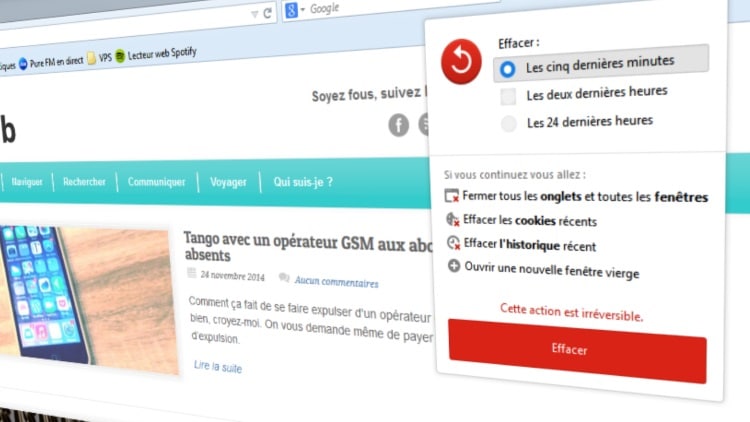Cet année, Firefox repart à la conquête de nouveaux utilisateurs ou d’anciens partis à la concurrence. Pour cela, quoi de mieux que de surfer sur la vague de peur créée par Edward Snowden et ses révélations sur les pratiques des agences américaines de renseignement.
Vous avez peut-être aussi été surpris. Peut être avez vous changé votre comportement. Mais avez-vous changé de navigateur ? Google Chrome est présent dans bon nombre de terminaux maintenant et pourtant, il n’est pas exempt de critiques. Google et son omniprésence sur le web ne rassurent pas tout le monde.
Il n’est pas innocent dès lors pour Firefox de se présenter maintenant comme le protecteur des internautes et de leur données sensibles ou pas. Rappelons le, Firefox n’est pas une société commerciale mais une produit de la fondation Mozilla, une organisation sans but lucratif.
Il est libre Fox
Être un logiciel libre ne suffit plus pour s’attirer les foules. Firefox se présente dès lors en défenseur des libertés et en protecteur de votre vie privée. Au fil des mises à jours, le navigateur s’est vu ajouté 3 grandes fonctionnalités à son attirail.
Tout d’abord, il met en pratique “do not track” qui évite aux sites de vous suivre dans votre navigation si vous ne le souhaitez pas. Cela n’est cependant pas propre à Firefox et les autres navigateurs vont suivre la même voie dans les mois ou les années à venir. C’est aussi dépendant de la bonne volonté des sites de suivre ou non le protocole “do not track”. On en est encore bien loin.
Ensuite, comme beaucoup d’autres navigateurs, Firefox a mis un mode “navigation privée” à disposition des internautes. Il est de plus en plus connu d’ailleurs. Les statistiques de Mise à jour Web montrent bien cet intérêt pour ses atouts mais aussi pour les craintes liées à l’anonymat que celui-ci génère.
Enfin, il permet maintenant d‘effacer facilement les données de navigation. Que fait-il ? En cliquant sur un bouton, il vous est possible de supprimer pour des périodes de 5 minutes, 2 heures ou 24 heures tout ce que votre navigation a laissé sur votre ordinateur.
Effacer moi ça !
L’effet est semblable à la navigation anonyme et ne vous libère pas des traces laissées chez votre fournisseur d’accès, sur les sites visités ou encore chez leurs hébergeurs. C’est à peu de chose prêt la pilule du lendemain de la navigation privée.
Vous avez visité un sites mais vous ne souhaitez finalement pas que quelqu’un d’autre dans votre famille l’apprenne ? Firefox va vous supprimer cela fissa ! Cela peut aussi être utile si vous n’utilisez pas votre ordinateur mais n’aviez pas pensé à la navigation privée.
Mais, comme je le détaillais dans un article précédent sur la navigation anonyme, l’effet est limité et parfois loin de ce que l’ont peut désirer.
Était-ce réellement une nouveauté ou un coup marketing ? Pour faire simple, je vais répondre: un peu des deux. Il était en effet possible et ce depuis des années de supprimer une partie de l’historique de navigation. Il fallait pour cela utiliser une option cachée dans les paramètres du navigateur. La suppression partielle des cookies était elle aussi possible via CCleaner.
Cela nécessitait beaucoup de manipulations pour parfois pas grand-chose. Du coup, peux d’entre nous y avaient finalement recours. L’apparition d’une nouvelle icône dans les options de Firefox rend le processus plus facile. Il suffit de deux clics pour tout nettoyer, cookies et historique.
Mieux encore, tous vos onglets vont être fermés et une nouvelle page vierge sera ouverte. Tien, ça risque d’être utile pour certains employés ou fonctionnaires moins zélés que les autres.
En pratique
Enfin ! Voici la partie de l’article que tout le monde attend. Si vous avez tenu jusqu’ici je m’en félicite car vous êtes passé sur plus de 500 mots. Venons en aux faits ou plutôt à l’installation de cette option.
Comme vous l’avez remarqué, elle n’est pas apparue directement lors de la mise à jour de votre Firefox. C’est normal, car une autre nouveauté est apparue cette année : le menu personnalisable. Firefox vous permet de choisir les icônes que vous souhaitez voir en haut à droite et dans le menu. D’office, toutes les nouvelles options ne sont pas affichées. Il vous faut les ajouter.
La manipulation ne requiert pas BAC+7. Il suffit de se rendre dans le menu (3 petites barres en hauts à droite) et ensuite de cliquer sur “personnaliser” tout en bas de celui-ci.
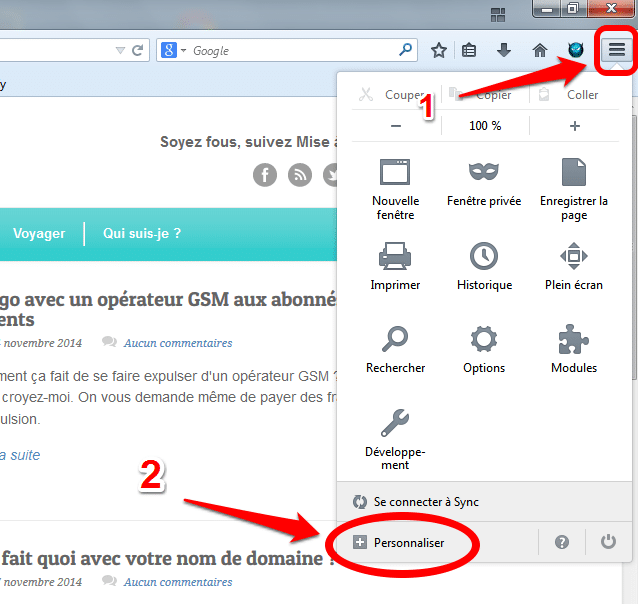
Une nouvelle page apparaît avec à droite le menu que vous connaissez déjà et à gauches, les icônes des options inutilisées. Cliquez sur l’icône, garder le doigt appuyé et glisser là soit vers la barre d’icônes en haut ou alors sur le menu à droite.
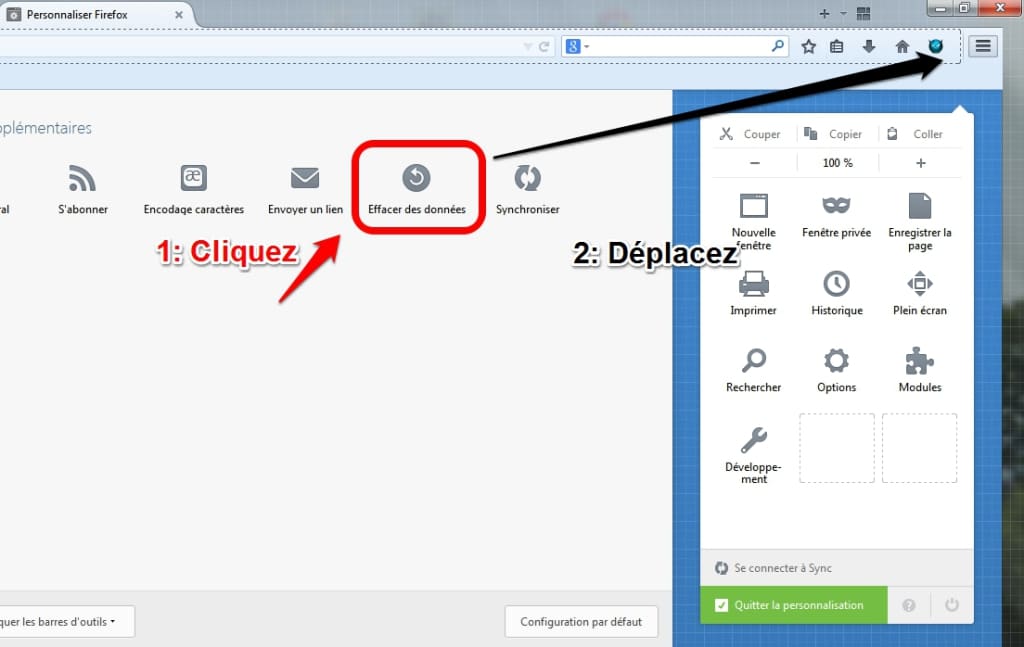
Vous pouvez ensuite quitter la page de personnalisation. Si vous cliquez sur l’icône nouvellement installée, vous allez avoir le choix. Allez vous supprimer les cinq dernières minutes ou les 2 dernières heures ? À vous de décider. Après, cliquer sur “Effacer”. Soyez sur de ce que vous faites. Il n’y a pas de marche arrière possible. Tout ce qui est effacé à cette étape est perdu à tout jamais.
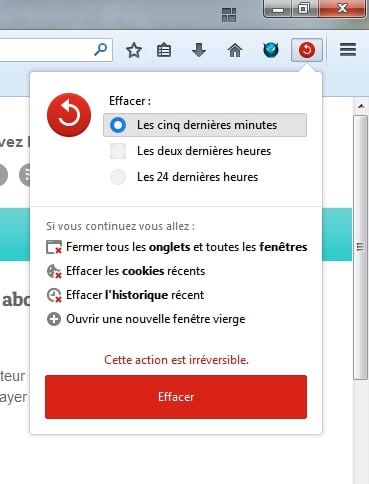
Faire apparaître une icône et disparaître la mémoire de votre navigateur, David Copperfield n’aurait pas fait mieux. Mais n’oubliez pas que si vous avez supprimé trop vite vous pouvez toujours demander une copie de sauvegarde à la NSA.